拍摄风景照的时候,最恐怖的事就是总有那么一两个人从你身边定个,照片中就出现了好多甲乙丙丁,经过美图秀秀的处理后,多余的人与物从画面中被抹去了,照片主体更突出了,来看看具体步骤吧:

1.在软件下打开原图后,选择“美容”标签下的“消除黑眼圈”,调整画笔大小,在遮挡物旁“点击取色”。
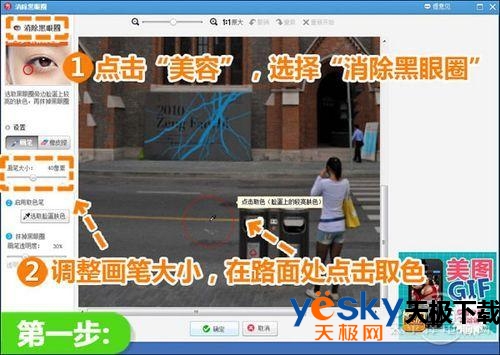
2.然后将画笔透明度设为100%,用点涂的方式抹去无关的遮挡物;可以根据实际情况及时调整画笔大小和颜色,使遮挡物消失的更自然。
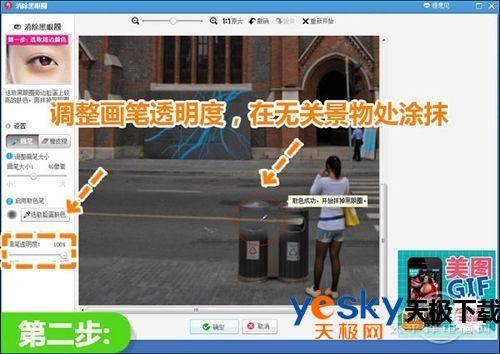
3.点击“美化”标签,选择“基础-暖化”特效,透明度设为50%,让画面呈现温暖的感觉。

4.选择“影楼”特效下的“粉红佳人”特效,让照片更明亮。
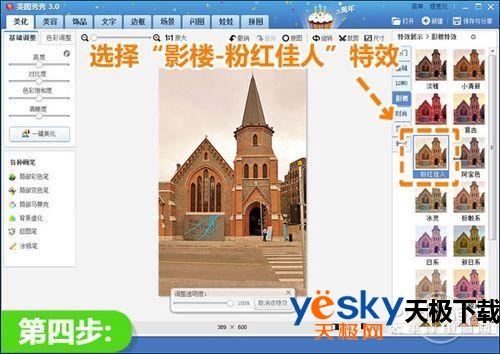
5.最后,选择“LOMO”特效下的“HDR”特效,加深照片明暗对比。

最后再来看下效果图:
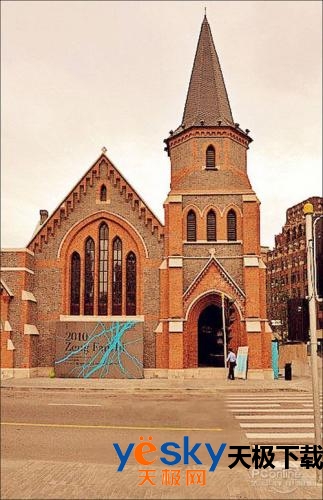
 天极下载
天极下载

































































 腾讯电脑管家
腾讯电脑管家
 火绒安全软件
火绒安全软件
 微信电脑版
微信电脑版
 微信最新版
微信最新版
 向日葵远程控制软件
向日葵远程控制软件
 钉钉电脑版
钉钉电脑版
 CF活动助手
CF活动助手
 桌面百度
桌面百度